Xencelabs数位板如何在W10系统中安装驱动程序
1、在开始安装驱动之前,请将数位板通过USB-C数据线连接到计算机。如果数位板无法直接连接到计算机接口,请使用USB转换器进行连接。下载驱动程序后,请先解压缩安装包,然后双击运行应用程序 (.exe),开始安装。运行安装程序时,Windows系统可能会弹出提示需要管理员权限,或询问是否允许此应用对您的设备进行更改,请选择允许或在系统中开启管理员权限。

2、在第一个对话框中,请先阅读并同意软件协议,并选择驱动程序的安装目录,然后点击“安装”。

3、驱动安装过程大约持续十几秒钟时间,请您耐心等待。当对话框显示“安装完成”,请您点击右下角“继续”。
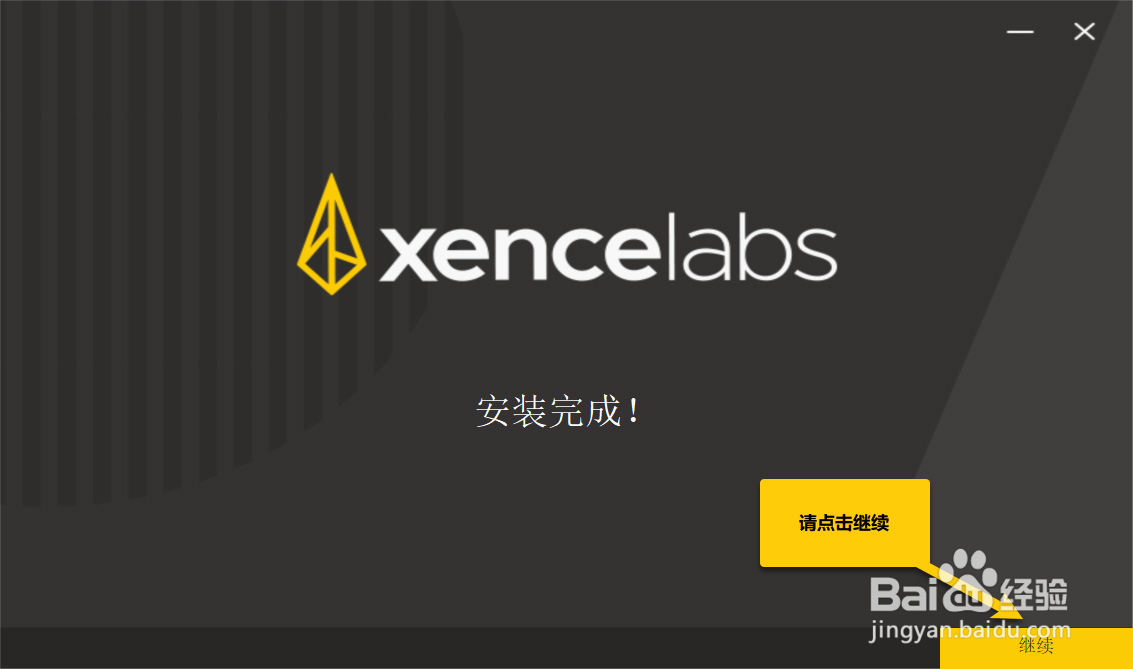
4、如果您首次使用Xencelabs数位板,建议您选择“引导式设置”,简单几步设置您的数位板。如果您对Xencelabs数位板较为了解,或需要跳过引导步骤,您可以选择“手动设置”。

5、如果您已连接了Xencelabs数位板,驱动程序将在您的系统中检测到这些设备。如果对话框提示未检测到设备,请您通过USB-C数据线连接数位板,如仍未检测到设备,请尝试更换连接计算机上其他USB端口,然后单击“扫描设备”。单击向右的箭头>,移至下一页设置指南。说明:如果您同时连接了数位板和快捷键遥控器,则会同时显示数位板和遥控器。

6、数位板按键提供了三个重要数位板功能的快捷键,这些快捷键都可以在数位板驱动控制面板中进行定制。

7、开箱即用,笔尖灵敏度设置为最适合大多数用户的压力曲线,可根据绘图风格进一步调整灵敏度。

8、Xencelabs已为您系统上安装的应用程序开发了Quick Keys(快捷键),这些应用程序的默认设置已添加到数位板控制面板中,可进一步修改。
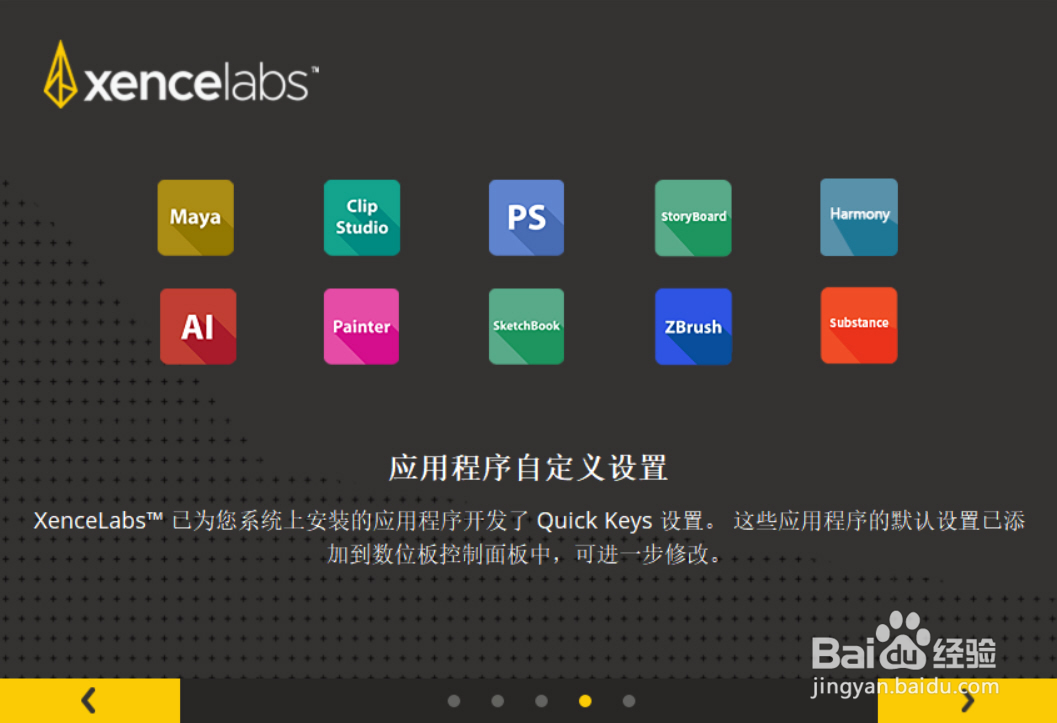
9、恭喜您,驱动程序已安装到您的计算机,请点击“完成”,将会自动跳转到产品注册页面,请您花几分钟时间注册您的新设备,以便获取Xencelabs的最新资讯和优惠福利。
